如何在 Windows 10 邮件中设置电子邮件
在您的 Bluehost 账户中创建电子邮件账户后,您可以方便地在 Windows 10 邮件中访问、管理和设置电子邮件。值得一提的是,Windows 10 电脑默认安装了 Windows 邮件应用程序。该应用程序旨在简化电子邮件账户的配置、收件箱管理以及随时掌握邮件动态。Windows 邮件应用程序同样适用于 Windows 8 及其变体,因此您也可以在 Windows 8 上参考本文操作。
邮件应用程序的一个优点是其设计简洁且易于使用。这意味着您无需成为技术专家即可开始使用,并且可以轻松自定义设置以符合您的偏好。例如,您可以选择应用程序检查新邮件的频率,是否接收新邮件通知,以及如何组织收件箱。如果您正在寻找专业的电子邮件解决方案以提升 Windows 邮件应用的体验,欢迎考虑探索 Bluehost 的专业电子邮件服务!
注意:我们将使用 SMTP 和 IMAP 协议的 SSL 主机名在 Windows 10 邮件中设置电子邮件。
在 Windows 10 邮件中设置电子邮件
- 在开始菜单旁的搜索栏中输入 Mail。
- 点击搜索结果中出现的 Mail 图标。
- 启动 Windows 10 邮件应用程序。左侧会看到一个名为 账户 的选项。点击它,右侧会滑出一个新列。点击 添加账户。
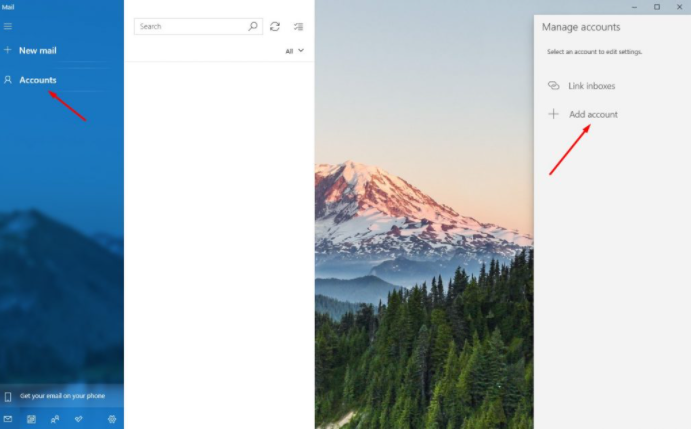
- 选择 高级设置。
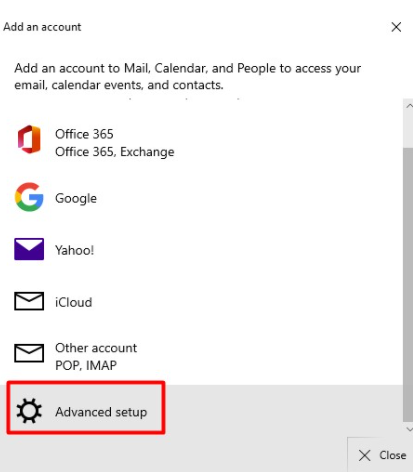
- 选择 互联网电子邮件。
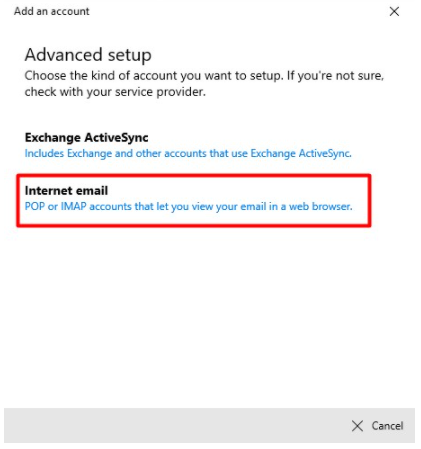
- 参考下面的电子邮件客户端设置,根据您的偏好输入收件服务器和发件服务器的主机名、端口号及加密方式。然后点击 下一步。
SSL 电子邮件端口设置
发件服务器 SMTP | smtp.domainname.com | 端口 26/587
收件服务器 IMAP | imap.domainname.com | 端口 993
收件服务器 POP | pop.domainname.com | 端口 995
非 SSL 电子邮件端口设置
发件服务器 SMTP | mail.domainname.com | 端口 25/587
收件服务器 IMAP | mail.domainname.com | 端口 143
收件服务器 POP | mail.domainname.com | 端口 110
注意:上述示例中的 domainname.com 需要替换为您的实际域名。
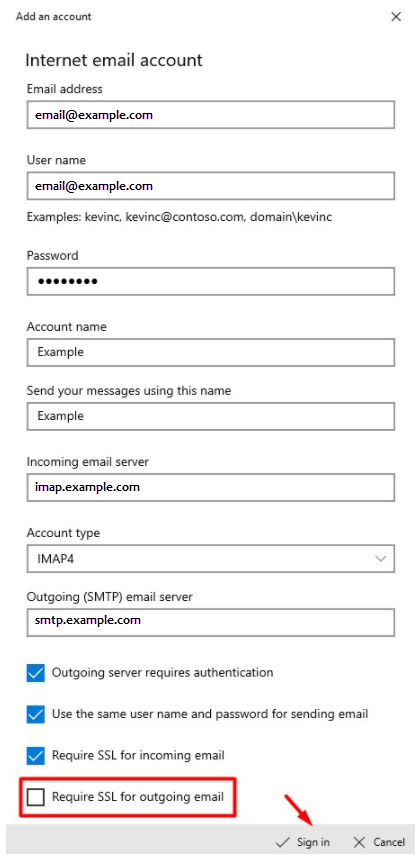
7. 您的电子邮件账户已成功配置。
点击 完成 以结束设置流程。
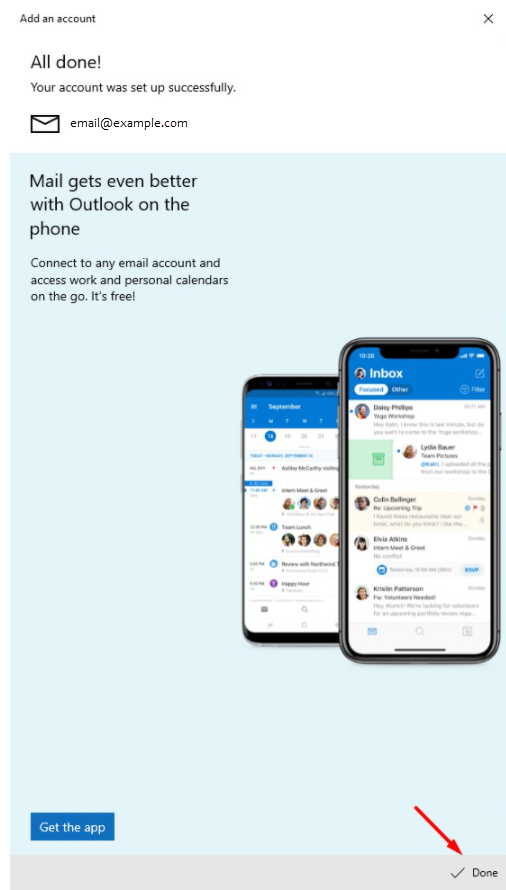
8. 现在您可以通过电子邮件客户端发送和接收邮件了。
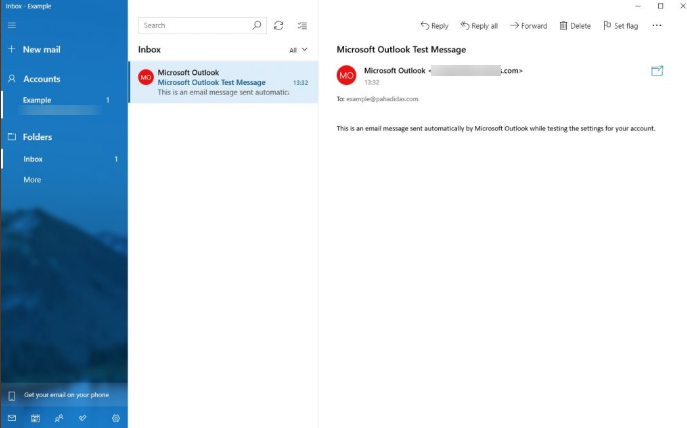
如果在配置电子邮件客户端时遇到任何问题,请仔细检查您输入的设置。同时确认您的域名已指向 Bluehost。如果您的域名未在 Bluehost 注册,可能需要更新域名的名称服务器。有关详细信息,请参阅 Bluehost 名称服务器。
总结
Windows 邮件应用程序是一个功能强大且直观的工具,适用于在 Windows 10 和 8 设备上管理电子邮件账户。按照本文中关于如何在 Windows 10 邮件中设置电子邮件的步骤,您可以轻松在应用程序中设置电子邮件账户并根据个人偏好自定义设置。凭借其用户友好的界面和高级功能,Windows 邮件应用程序是任何希望随时随地及时处理邮件的用户的理想选择。
如果您想了解更多关于电子邮件账户配置设置的信息,并访问我们针对最常用电子邮件客户端的设置指南链接,请访问《如何设置电子邮件账户 - 客户端设置 SSL/TLS 设置 - POP & IMAP》一文。